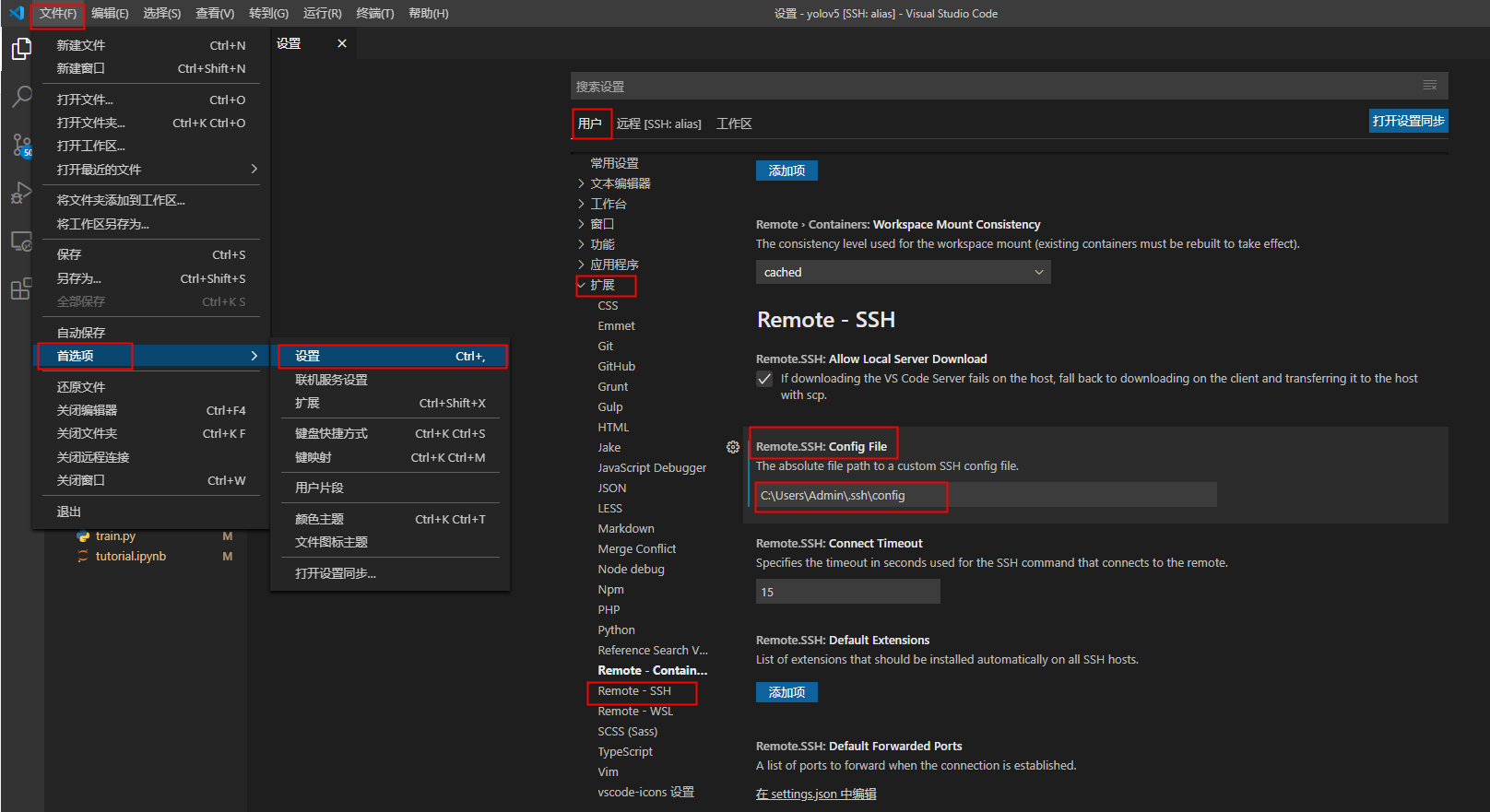VS code 是微软的轻量级但功能强大的IDE,可扩展的插件众多,基本可以满足所有开发需求。本文介绍使用VS code进行远程调试代码的方法。
环境
- Win 10 x64 操作系统
- 安装 VS code
- 远程 Linux 服务器
- 成功配置ssh登录服务器(或docker容器)
安装插件
-
安装 Remote Development 插件
会自动安装 Remote-WSL / Containers / SSH 等插件。
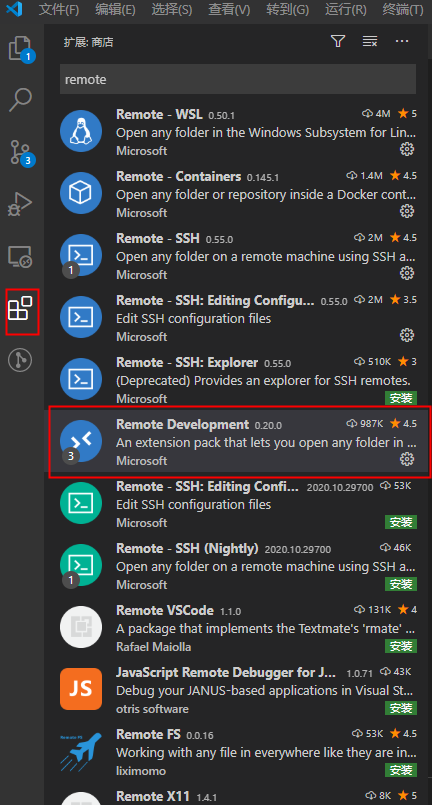
配置主机信息
ctrl + shift + p


Host alias
HostName 192.168.10.12
Port 3721
User root
IdentityFile ~\.ssh\id_rsa
IdentitiesOnly yes
vs code 连接远程主机
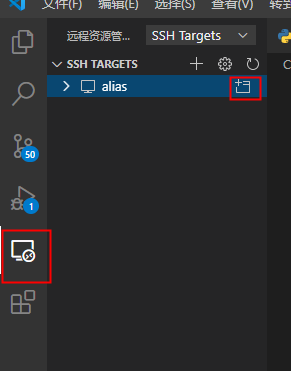
之后选择目标主机的操作系统。
- 成功连接到远程主机:

- 打开文件夹运行程序时,选择使用的Python环境:
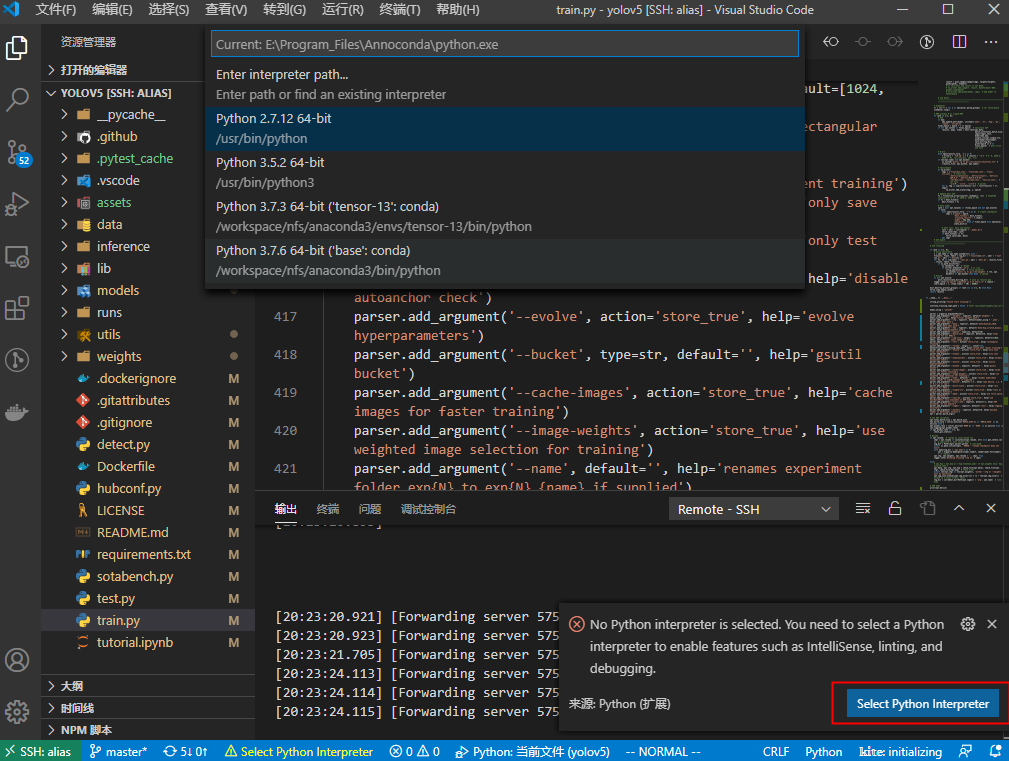
- 插入断点调试程序,与本机无异:

填坑
如果报错:Bad owner or permissions on C:\Users\Admin/.ssh/config
解决方案参考: https://zixizixi.cn/windows_vscode_ssh_error_bad-owner-or-permissions
原因:在 Windows 系统下的 VSCode 安装 Remote - SSH 扩展后,使用扩展配置 SSH 并进行远程连接,可能会发生 Bad owner or permissions on C:\Users\Administrator/.ssh/config 错误,造成无法进行 SSH 远程连接的问题。
原因是由于使用 Remote - SSH 扩展所依赖的 Remote - SSH: Editing Configuration Files 扩展编辑了 C:\Users\Administrator.ssh\config 文件后,此文件的权限发生了改变。
这之后不但在 VSCode 中由于配置文件权限问题而无法进行 SSH 远程连接,就连使用系统的 PowerShell 进行 SSH 连接时也会报此错误,而把此配置文件删除后,使用 PowerShell 即可正常进行远程连接。但 VSCode 的 SSH 连接又依赖此配置文件,所以就产生了冲突,要么只有 PowerShell 能用,要么就都不能用。
解决方案 一
-
下载 openssh-portable项目:
git clone https://github.com/PowerShell/openssh-portable.git加速链接:
git clone [email protected]:PowerShell/openssh-portable.git -
进入项目中的
contrib\win32\openssh目录中,在该目录使用管理员权限打开powershell窗口,执行:.\FixUserFilePermissions.ps1 -Confirm:$false执行此命令时若提示 无法加载文件 FixUserFil ePermissions.ps1,因为在此系统上禁止运行脚本 错误,则先执行以下命令,然后输入 Y 回车确认后再重新执行(执行完毕后可以再执行以下命令输入 N 恢复默认配置):
Set-ExecutionPolicy RemoteSigned -
随后在powershell与vs code远程过程中都不会再出现上述错误.
解决方案 二
将config绝对路径填在SSH设置里:
参考资料:
-
https://www.jb51.net/article/184071.htm
-
https://segmentfault.com/a/1190000019550872
-
https://blog.csdn.net/u011436427/article/details/102981641